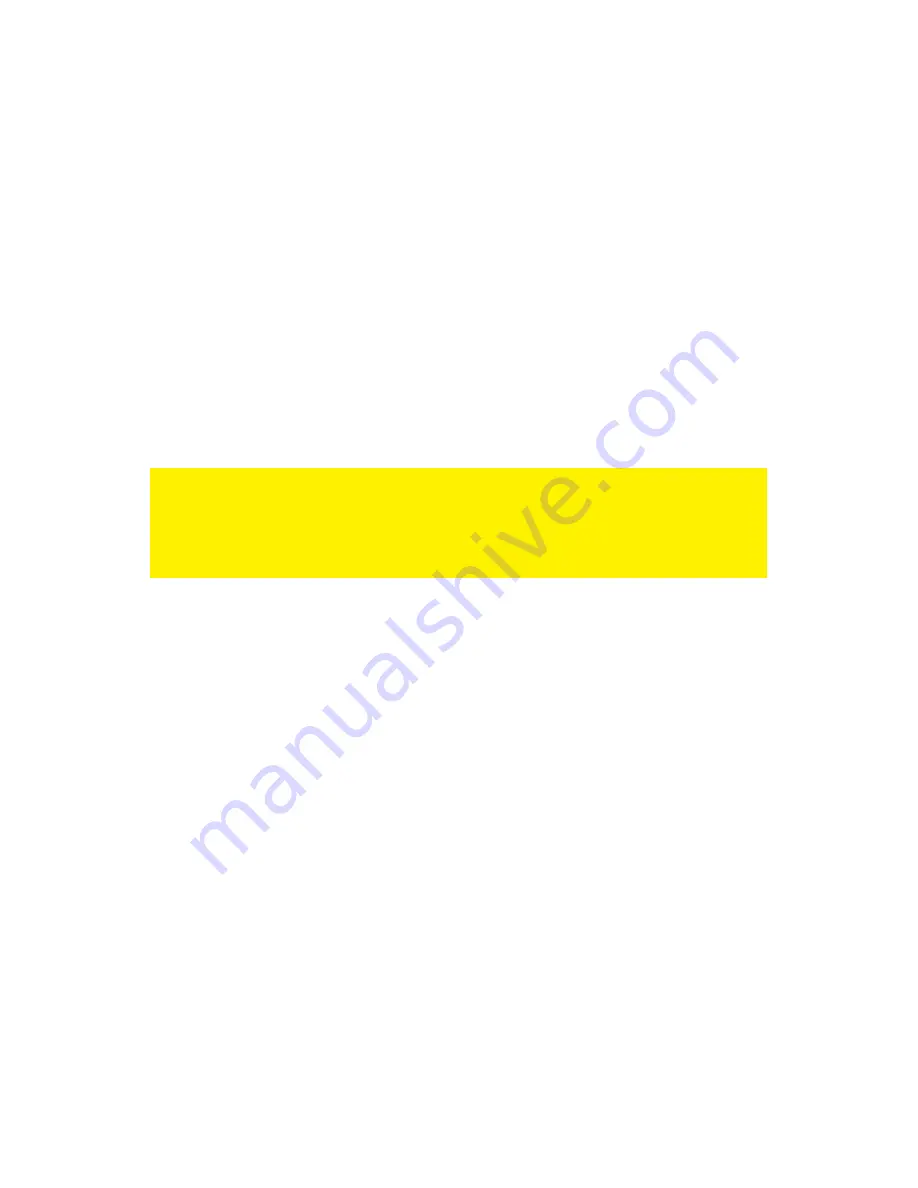
8
|
ESPAÑOL
7.
Posteriormente aparecerá en la pantalla una sugerencia de canal inalámbrico
adecuado.
8.
Haga clic en ‘Siguiente’ para confirmar el canal. (Puede elegir personalmente un
canal inalámbrico si lo desea).
9.
Finalmente podrá ver un breve resumen de la configuración aplicada. Haga clic
en ‘Siguiente’ para continuar.
10. Seleccione ‘WPA2PSK’ y haga clic en ‘Siguiente’.
11. Seleccione ‘AES’ y haga clic en ‘Siguiente’.
12. Introduzca una contraseña en el campo ‘Clave de red’ (por ejemplo
‘sunombre1’). No utilice signos de puntuación y asegúrese de que la contraseña
tiene al menos 8 caracteres de longitud.
13. Anote el nombre de la red y la contraseña* elegida.
14. Haga clic en ‘Siguiente’.
15. Haga clic en ‘Finalizar’.
16. El asistente guardará ahora la configuración y cerrará automáticamente esta
pantalla.
Sugerencia: La seguridad WPA2 AES es compatible con sistemas operativos
Windows XP Service Pack 2 o posteriores (con todas las actualizaciones instaladas).
Este método de seguridad no se admite en Windows 98, a menos que el software del
adaptador de red inalámbrico admita WPA2 AES. Si no dispone de XP, Vista,
Windows 7 o el software necesario, continúe con la sección 3.4.2.
3.4.2 Seguridad WEP
1.
Haga clic en ‘Asistente inalámbrico’.
2.
El asistente aparecerá en una ventana emergente. Haga clic en ‘Siguiente’.
3.
Seleccione su país / región y haga clic en ‘Siguiente’.
4.
Introduzca el nombre que desee asignar a su red inalámbrica en el campo
‘SSID’. (Utilice la opción ‘Comprobar SSID’ para asegurarse de que el nombre no
se encuentre en uso).
5.
Haga clic en ‘Siguiente’.
6.
El enrutador buscará continuamente un canal inalámbrico adecuado.
7.
Posteriormente aparecerá en la pantalla una sugerencia de canal inalámbrico
adecuado.
8.
Haga clic en ‘Siguiente’ para confirmar el canal. (Puede elegir personalmente un
canal inalámbrico si lo desea).
9.
Finalmente podrá ver un breve resumen de la configuración aplicada. Haga clic
en ‘Siguiente’ para continuar.
10. Elija ‘WEP’ y haga clic en ‘Siguiente’.
11. Seleccione ‘Utilizar una clave de 128 bits’ y haga clic en ‘Siguiente’.
12. Introduzca una contraseña en el campo ‘Clave de red’. Para crear la clave WEP
puede utilizar únicamente números del 0 al 9 y letras hasta la f. No utilice signos
de puntuación y asegúrese de que la contraseña tiene una longitud de
exactamente 26 caracteres.
13. Anote el nombre de la red y la contraseña* elegida.
Summary of Contents for EM4543
Page 1: ...EM4543 EM4544 EM4571 Wireless Router Access Point and Signal Booster...
Page 2: ...EM4543 EM4544 EM4571 Draadloze router Access Point en signaalversterker...
Page 30: ...EM4543 EM4544 EM4571 Wireless Router Access Point and Signal Booster...
Page 57: ...EM4543 EM4544 EM4571 Routeur sans fil Access Point et amplifacateur de signal...
Page 85: ...EM4543 EM4544 EM4571 Enrutador inal mbrico punto de acceso y amplificador de se al...
Page 113: ...EM4543 EM4544 EM4571 Router sem fios ponto de acesso e amplificador de sinal...
Page 140: ...EM4543 EM4544 EM4571 Wireless router Access Point e signal booster...
Page 167: ...EM4543 EM4544 EM4571 WLAN Router Zugangspunkt und Signalverst rker...
Page 196: ...EM4543 EM4544 EM4571 Vezet k n lk li router hozz f r si pont s jeler s t...
Page 224: ...EM4571 Gigabitowy router 300N...
















































